Encore plus de contenu sur les réseaux sociaux :  Youtube pour les vidéos,
Youtube pour les vidéos,  Facebook pour les échanges,
Facebook pour les échanges,  Instagram pour les tests en cours et
Instagram pour les tests en cours et  Twitter pour les nouvelles des marques. Abonnez-vous.
Twitter pour les nouvelles des marques. Abonnez-vous.
Vous êtes libre de cliquer ICI pour passer commande chez mon partenaire i-Run  quel que soit ce que vous voulez commander. Ca ne vous coûtera pas plus cher, c’est livré en 24h et c’est une bonne façon de supporter le blog.
quel que soit ce que vous voulez commander. Ca ne vous coûtera pas plus cher, c’est livré en 24h et c’est une bonne façon de supporter le blog.
Lors de la sortie de la Vertix 2, la première montre GPS de Coros embarquant de la cartographie, la marque avait annoncé que la Vertix et l’Apex Pro allaient bénéficier d’une mise à jour qui les rendraient compatibles avec la carto. J’avais remarqué dès le test de la Vertix que les 4Go de mémoire interne n’étaient absolument pas exploités (pas de carto ni de musique) mais qu’il y avait du potentiel.
Coros poursuit sa stratégie de mise à jour pour le moins singulière sur le marché, en faisant profiter d’un maximum de fonctionnalités à tous les modèles de sa gamme (même la Pace 2 à 200€), sans oublier les modèles déjà sortis depuis plusieurs années, dans la limite des capacités du hardware (processeur, mémoire, etc).
Mais pour profiter de cette mise à jour, tout ne va pas se faire tout seul et vous allez devoir faire quelques manipulations.
Pour partager trucs et astuces avec le reste de la communauté, rejoignez le groupe Facebook Je ne suis pas un héros mais j’ai une Coros.
Dates de la mise à jour
Dès le 11 novembre 2021, 1000 chanceux vont pouvoir jouer les bêta testeurs. Rendez-vous ici pour postuler.
A partir du 22 novembre, la mise à jour devrait être déployée sur toutes les Vertix et toutes les Apex Pro.
Attendez-vous quand même à quelques délais :
- Il est possible que la mise à jour soit étalée sur quelques jours, afin d’éviter de saturer les serveurs
- Il est également possible que des bugs découverts entre le 11 et le 21 obligent Coros à repousser la date de déploiement général de quelques jours
Quelles sont les cartes proposées ?

On parle bien d’une cartographie complète. Cependant, dans le communiqué de presse à la sortie de la Vertix 2, Coros annonçait que les Vertix et Apex Pro recevraient les « cartes topographiques ».
Or, dans le menu de configuration de la Vertix 2, 2 cartographies sont proposées :
- Landscape : les routes et chemins
- Topo : uniquement les courbes de niveau
Un mode hybride permet de superposer les 2 pour profiter des chemins et des courbes de niveau.
Certains ont donc déduit que les Vertix et Apex Pro ne recevraient que la carte Topo, qui a un usage très limité. Cette position s’appuie sur le fait que la Vertix et l’Apex Pro ne disposent que de 4Go de mémoire interne, bien inférieur aux 32Go de la Vertix 2.
Mais dans ce genre de cas, il faut toujours se méfier des traductions approximatives (topo maps en anglais, cartes topographiques en français).
Aujourd’hui, avec ce tutoriel, je vais vous montrer qu’on peut bien transférer sur les Vertix et Apex Pro les cartes Landscape et Topo. Youpi ! Ca demande juste quelques manipulations bien précises pour contourner ce problème de mémoire limitée.
Tuto : comment installer les cartes sur une Vertix / Apex Pro
Etape 1 : télécharger les cartes
La mise à jour de Coros ne fait que rendre les Vertix et Apex Pro compatibles avec la carto. Mais elle n’installe aucune cartographie. Il est donc nécessaire d’aller télécharger les cartes sur le site de Coros.
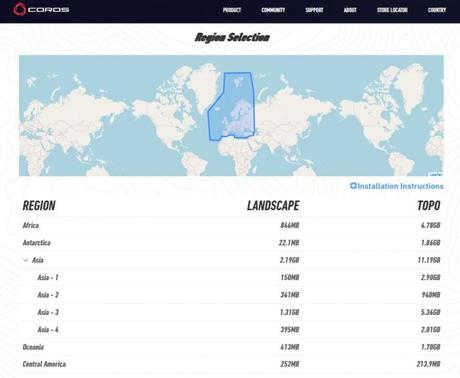
Le monde est découpé en plusieurs régions. Pour la France, cliquez sur Europe et téléchargez les 2 fichiers compressés :
- Landscape map
- Topo map
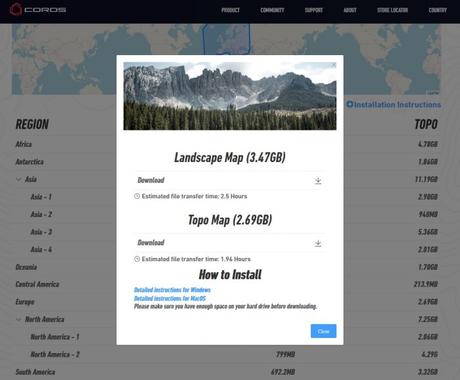
On remarque que la somme des 2 fichiers dépasse les 4Go de mémoire des montres (3,47Go + 2,69Go). Mais il n’y a pas moyen de ne récupérer les fichiers que pour une partie de l’Europe (la France par exemple). C’est pas grave, on va le faire manuellement plus loin.
Décompressez les fichiers sur votre ordinateur ; vous obtenez 3 dossiers :
- OSM (comme OpenStreetMap : les fichiers de la carto Landscape)
- CM (comme Contour Maps : les fichiers de la carto Topo)
- GM (comme je ne sais pas quoi, peut-être Global Map : les fichiers pour je ne sais pas quoi, peut-être une carte très générale du monde avec juste les frontières entre les pays)
Etape 2 : sélectionner les fichiers
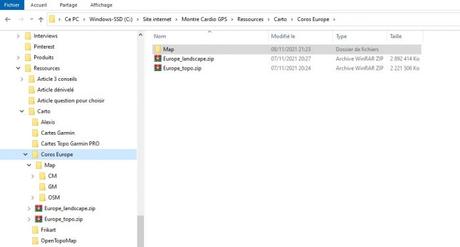
A l’intérieur des dossiers OSM et CM, on trouve plein de fichiers numérotés. Après quelques recherches, j’ai découvert qu’il s’agit d’un découpage de la carte de l’Europe par bande de latitude. Je suis donc allé chercher sur Wikipedia les bandes nécessaires pour couvrir la France.
Pour la France métropolitaine continentale :
- Point le plus au nord : Bray-Dunes (51N)
- Point le plus au sud : Puig de Coma Negra (42N)
Si on veut intégrer la Corse :
- Point le plus au sud : écueil de Lavezzi (41N)
A partir de là, 2 choix s’offrent à vous :
- Soit vous voulez la carte des routes et chemins de toute l’Europe, alors vous allez transférer les cartes contenues dans le dossier OSM complet (mais vous ne pourrez pas mettre la carte Topo)
- Soit vous voulez la carte hybride (chemins + courbes de niveau) et vous allez transférer uniquement les cartes comprises entre 41 et 52 (pour couvrir la France) contenues dans les dossiers OSM et CM.
Si vous voulez cibler un autre pays (Belgique, Suisse, Canada, etc), vous n’avez qu’à appliquer la même procédure pour sélectionner uniquement les bandes qui suffisent à couvrir ce pays.
Etape 3 : transférer les cartes dans la montre
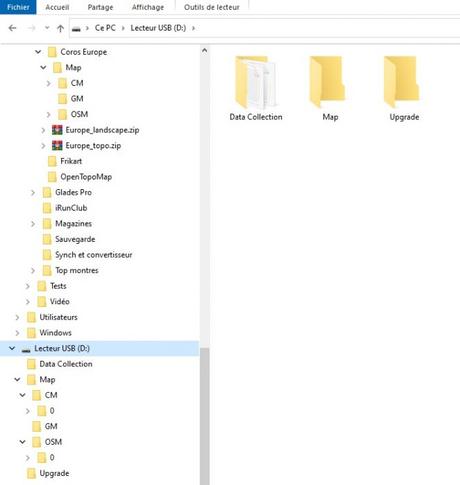
Branchez la montre par câble USB à votre ordinateur ; elle va être détectée comme une clé USB. Après mise à jour, un fichier Maps apparait, avec aucun fichier à l’intérieur.
Créez un dossier OSM, dans lequel vous créerez un dossier 0.
Dans le dossier OSM/0 sur votre ordinateur, sélectionnez tous les dossiers à numéro qui vous intéressent (de 41 à 52 pour la France). Copiez-collez-les dans le dossier Maps/OSM/0 de la montre.
Créez un dossier CM, dans lequel vous créerez un dossier 0.
Dans le dossier CM/0 sur votre ordinateur, sélectionnez tous les dossiers à numéro qui vous intéressent (de 41 à 52 pour la France). Copiez-collez-les dans le dossier Maps/CM/0 de la montre.
Copiez le dossier GM sur votre ordinateur, collez-le dans le dossier Maps de la montre.
Etape 4 : réglage sur la montre
Rendez-vous dans les réglages pour sélectionner le type de carte que vous voulez afficher à l’écran : Système > Param. Plus > Carte > Type de carte
- Carte standard (Landscape)
- Carte topo
- Carte hybride (Landscape + topo)

